în timp ce apăsați Win + R pentru a deschide caseta Run, tastați cmd și faceți clic pe OK pentru a rula promptul de comandă pe computerul Windows, veți găsi că are succes.
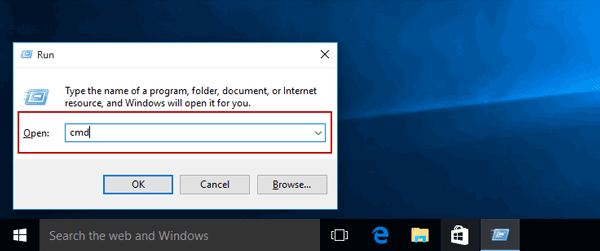
cu toate acestea, atunci când continuați să resetați parola Windows 10 cu Command prompt, aceasta a eșuat. Command Prompt vă reamintește ” eroare de sistem 5 a avut loc. Accesul este refuzat”.
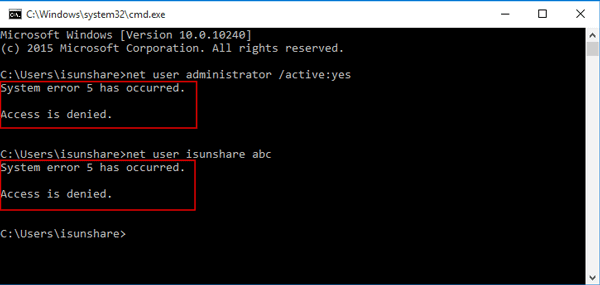
tot ceea ce ați făcut pare să nu fie o problemă. Dar de ce nu a reușit să reseteze parola uitată Windows 10 cu comanda utilizatorului net?
în acest moment, încerc un alt mod de a rula promptul de comandă și de a schimba cu succes parola windows 10.
1. Apăsați Win + X și alegeți Command Prompt (Admin) din meniul pop-up.
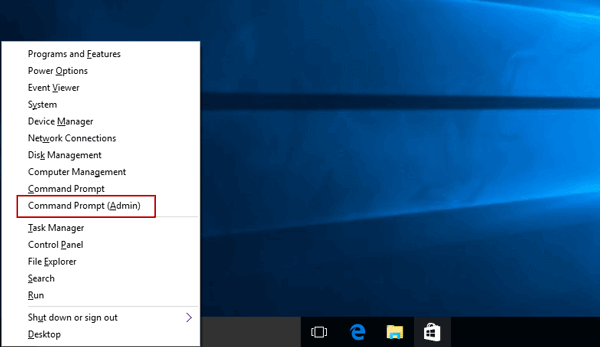
2. Faceți clic pe da pe controlul contului de utilizator pentru a rula promptul de comandă cu administrator.
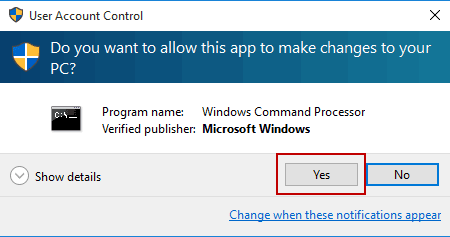
3. Tastați comanda utilizatorului net și apăsați Enter. Comanda a fost finalizată cu succes.
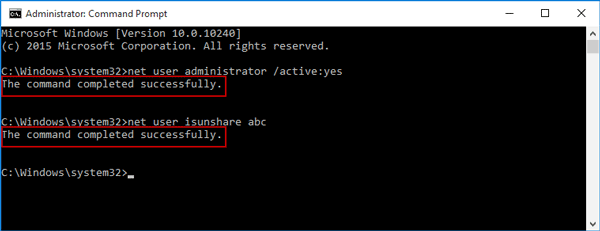
notă: în comparație cu modul de rulare a promptului de comandă din Caseta Run, puteți vedea promptul de comandă poate fi rulat ca administrator cu butonul Win + X. Deci, cred că este motivul pentru care nu puteți reseta parola de utilizator cu comandă în timp ce fără privilegii administrative.
această eroare ne amintește că ar trebui să deschidem programe cu calea cea bună, în special pe noul sistem operațional Windows. În caz contrar, chiar dacă nu faceți o greșeală, nu ați putea lăsa programul să facă bine pentru dvs. De exemplu, prompt de comandă resetați parola windows cu comanda utilizatorului net numai atunci când este rulată cu administrator.